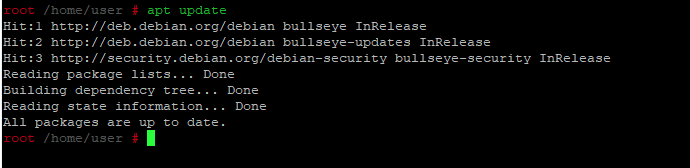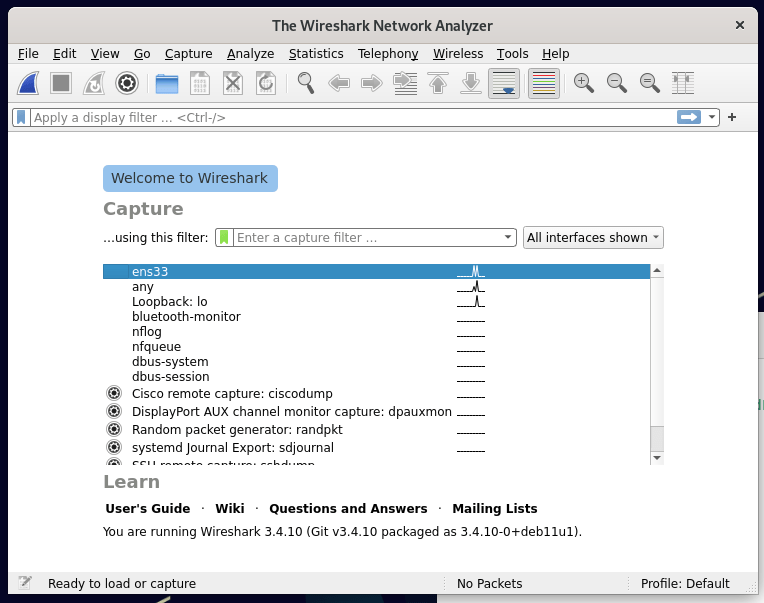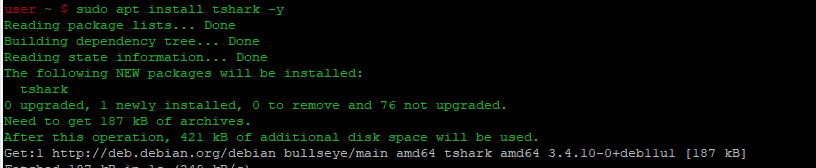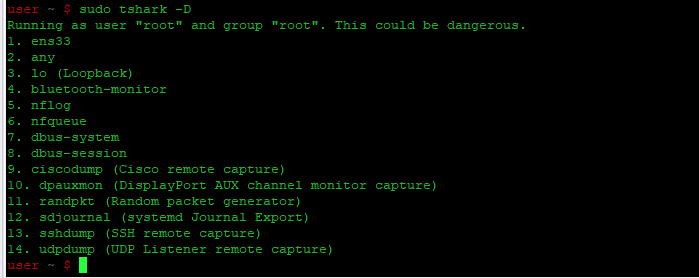Wireshark - это самый передовой и широко используемый в мире анализатор сетевых протоколов. Он позволяет увидеть, что происходит в вашей сети на микроскопическом уровне, и является стандартом де-факто (а часто и де-юре) для многих коммерческих и некоммерческих предприятий, государственных учреждений и учебных заведений. Разработка Wireshark процветает благодаря добровольному вкладу сетевых экспертов по всему миру и является продолжением проекта, начатого Джеральдом Комбсом в 1998 году.
Установить Wireshark в Debian очень просто - в этом руководстве мы покажем вам, как это сделать. Мы также объясним некоторые основы использования Wireshark, чтобы вы могли сразу же приступить к работе.
Предварительные условия
Для того чтобы следовать нашему руководству по установке Wireshark в Debian, вам потребуется:
- Подключение к интернету (для загрузки и установки пакетов)
- Учётная запись с привилегиями sudo для установки и удаления пакетов. Вы можете настроить её, следуя инструкциям здесь.
Обновление списка пакетов
Wireshark зависит от ряда библиотек с открытым исходным кодом. Нам нужно убедиться, что они обновлены, прежде чем мы установим саму программу. Debian 10 поддерживает все свои пакеты в актуальном состоянии посредством регулярных обновлений, поэтому сначала мы запустим обновление.
| 1 | sudo apt update |
Установка Wireshark в Debian
Теперь, когда мы получили актуальную информацию, мы можем перейти к загрузке и установке Wireshark.
Wireshark распространяется в виде пакета .deb файлов. Это означает, что нет необходимости скачивать что-либо вручную. Вместо этого мы можем просто установить его через apt, как и любую другую программу в Debian.
| 1 | sudo apt install wireshark -y |
Во время установки вам будет предложено разрешить не-суперпользователям получать данные с ваших сетевых интерфейсов. Выберите Да, чтобы продолжить.
Тестирование Wireshark
Теперь, когда мы установили Wireshark, давайте проведем быстрый тест-драйв.
Прежде всего, запустите программу, набрав sudo wireshark. Это откроет Wireshark в собственном окне.
| 1 | sudo wireshark |
Вы также можете открыть Wireshark из системы меню среды рабочего стола.
Wireshark имеет графический интерфейс пользователя (GUI) для захвата пакетов, как показано ниже. Вам будет представлен список доступных сетевых интерфейсов, которые понимает Wireshark. Если вы хотите отслеживать интерфейс, через который ваш веб-браузер получает подключение к Интернету (например, wlan0), выберите этот интерфейс и нажмите кнопку Start.
Однако вы также можете использовать его из терминала, набрав команду tshark, а затем команду для захвата некоторого трафика. Tshark - это программа командной строки для мониторинга сетевого трафика. Вместе с TShark она входит в состав пакета Wireshark. Как и ее аналог с графическим интерфейсом, она может захватывать пакеты, а затем показывать их описание в окне терминала или сохранять в файл в двоичном формате.
Вы можете установить tshark, введя следующую команду в окне терминала:
| 1 | sudo apt install tshark -y |
Выполните команду tshark -help ниже, чтобы увидеть различные опции, которые предлагает tshark. Выполните команду tshark -D ниже, чтобы проверить, что ваши сетевые интерфейсы распознаются tshark.
| 1 | sudo tshark -D |
Вы получите список ваших сетевых интерфейсов, как показано ниже. Обратите внимание, что некоторые сетевые интерфейсы могут находиться в состоянии "отключено". Не все сетевые интерфейсы активны по умолчанию. Вам придется найти активные интерфейсы. В данном примере это интерфейсы ens3 и lo.
Вы можете узнать, какой интерфейс активен, набрав ifconfig в терминале.
| 1 | sudo ifconfig |
Определив нужный интерфейс захвата, выполните команду tshark -i [интерфейс], чтобы начать захват пакетов. Где <интерфейс> - это имя нужного интерфейса захвата.
| 1 | sudo tshark -i ens33 |
После завершения захвата данных нажмите Ctrl-C в окне терминала. Это остановит процесс захвата и закроет tshark. Вы увидите захваченные данные, отображенные в окне терминала ниже.
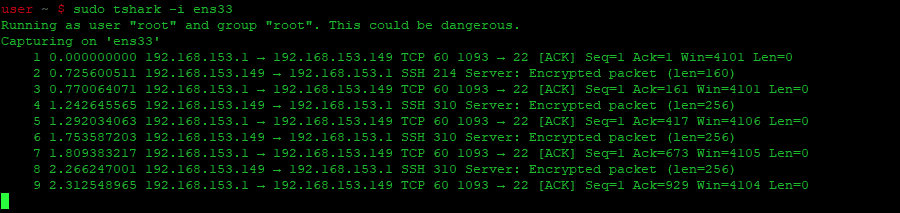
Заключение
В этом руководстве мы показали вам, как установить Wireshark на Debian. Мы также продемонстрировали использование Tshark - инструмента командной строки, который можно использовать вместе с Wireshark, как и его эквивалент с графическим интерфейсом. На этом этапе у вас должна быть установлена рабочая версия Wireshark.